Comment fusionner deux contacts Particulier ?
Lya a développé un outil de fusion vous permettant de fusionner deux fiches contacts Particulier.
Depuis le menu de gauche Outils > Rubrique Fusion - Fusion de personnes, l'écran de sélection des contacts s'affiche.
A savoir : L'ensemble des données de la fiche Personne>Onglet Profil sera fusionné dans la fiche du contact principal. Tous les contrats, projets, tâches, activités, mémos et pièces justificatives seront sauvegardés et cumulés dans les onglets correspondants de la fiche du contact principal. La fiche du contact secondaire disparaîtra définitivement du CRM. Une fois les contacts fusionnés, il ne sera plus possible de les désassembler.
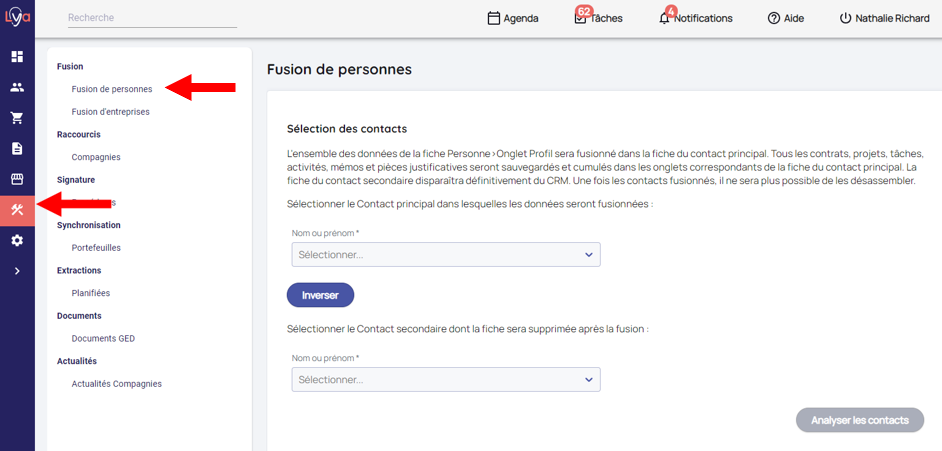
1ère étape : Sélection des contacts
1- Sélection du contact principal
Sélectionner le Contact dans lequel les données seront fusionnées. Un champ de recherche vous permet de rechercher le contact en saisissant son nom ou prénom. La liste des contacts de votre CRM correspondant vous sera alors proposé.
Sélectionner le contact en un clic, celui-ci s'inscrit dans le champ correspondant. En cliquant sur l'icône Œil, vous pouvez visualiser sa fiche Client.
2 - Sélection du contact secondaire
Sélectionner le Contact dont la fiche sera supprimée après la fusion. Un champ de recherche vous permet de rechercher le contact en saisissant son nom ou prénom. La liste des contacts de votre CRM correspondant vous sera alors proposé.
Sélectionner le contact en un clic, celui-ci s'inscrit dans le champ correspondant. En cliquant sur l'icône Œil, vous pouvez visualiser sa fiche Client.
NB : Dans l'hypothèse où vous souhaitez inverser le contact principal et le contact secondaire, il vous suffit de cliquer sur le bouton Inverser. L'inversement se fera automatiquement et les champs seront Nom ou Prénom seront mis à jour.
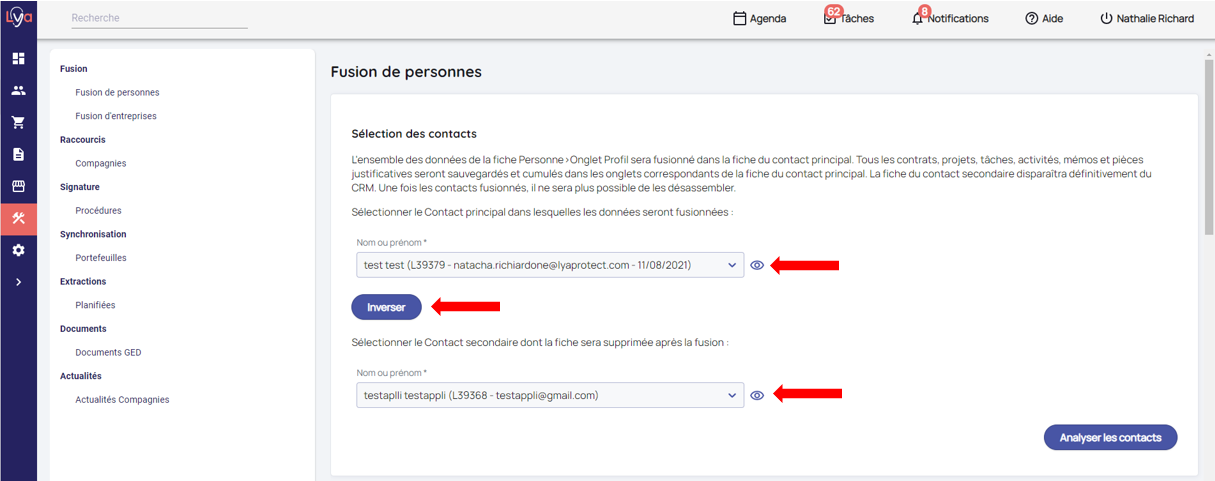
2ème étape : Analyse des contacts
Une fois les contacts à fusionner sélectionnés, cliquez sur Analyser les contacts.
1- Analyse des données de l'onglet Profil
Une section Analyse des données apparait et vous permet de vérifier les données qui seront fusionnées :
- Colonne 1 : Propriétés. Il s'agit de la liste des champs de l'onglet Profil.
- Colonne 2 : Données du contact principal. Il s'agit des données enregistrées dans la fiche du contact principal.
- Colonne 3 : Données du contact secondaire. Il s'agit des données enregistrées dans la fiche du contact secondaire.
- Colonne 4 : Données conservées après la fusion. Il s'agit des données qui seront conservées après la fusion dans la fiche du contrat principal.
Les règles d'affichage des données sont les suivantes :
-
Les propriétés récupérées pour la fusion sont celles de l'onglet Profil.
-
Les données affichées sont uniquement les données qui seront écrasées par la fusion.
- Si la propriété est renseignée dans la fiche du contact principal et dans la fiche du contact secondaire et qu'elles sont différentes alors la propriété est affichée avec les données.
-
Si la propriété est renseignée dans la fiche du contact principal et dans la fiche du contact secondaire et qu'elles sont identiques alors la propriété n'est pas affichée (sauf Nom, Prénom, Email qui sont toujours affichés en systématique).
-
Si la propriété est renseignée dans la fiche du contact principal et pas dans la fiche du contact secondaire alors la propriété n'est pas affichée.
-
Si la propriété n'est pas renseignée dans la fiche du contact principal et l'est dans la fiche du contact secondaire alors la propriété avec les données du contact secondaire.
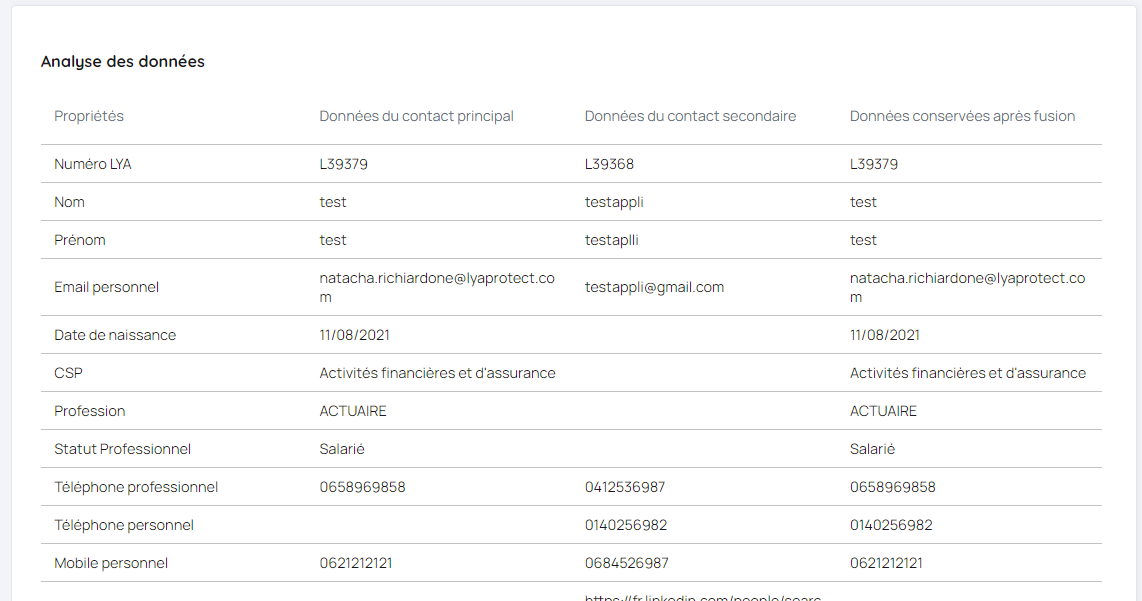
Les règles de fusion appliquées sont les suivantes :
-
Si la propriété est renseignée dans la fiche du contact principal et dans la fiche du contact secondaire et qu'elles sont différentes alors la donnée du contact principal est conservée après fusion.
-
Si la propriété est renseignée dans la fiche du contact principal et dans la fiche du contact secondaire et qu'elles sont identiques alors la donnée est conservée après fusion vu qu'elle est identique.
-
Si la propriété est renseignée dans la fiche du contact principal et pas dans la fiche du contact secondaire alors la donnée du contact principal est conservée après fusion.
-
Si la propriété n'est pas renseignée dans la fiche du contact principal et l'est dans la fiche du contact secondaire alors la donnée du contact secondaire est conservée après fusion.
2- Analyse des données des autres onglets
Pour les autres éléments de la fiche Personne, l'analyse est affichée en bas de tableau d'analyse des données et indique le nombre de mémos, de tâches, de personnes, etc... qui seront fusionnées.
Exemple :

Les règles de fusion appliquées pour ces autres onglets sont les suivantes :
-
Mémo : cumul des mémos chronologiquement du contact principal et du contact secondaire avec affichage dans l'onglet "Mémos" du contact principal.
-
Entreprises : cumul des fiches Entreprises du contact principal et du contact secondaire avec affichage dans l'onglet "Entreprises" du contact principal.
-
Famille : cumul des relations famille du contact principal et du contact secondaire avec affichage dans l'onglet "Famille" du contact principal.
-
Contrats : cumul des contrats du contact principal et du contact secondaire avec affichage dans l'onglet "Contrats" du contact principal.
-
Projets : cumul des projets du contact principal et du contact secondaire avec affichage dans l'onglet "Projets" du contact principal.
-
Pièces justificatives : cumul des pièces justificatives du contact principal et du contact secondaire avec affichage dans l'onglet "Pièces justificatives" du contact principal.
-
Procédures de signature : cumul des procédures de signature du contact principal et du contact secondaire avec affichage dans l'onglet "Procédures de signature" du contact principal.
-
Activités : cumul des activités chronologiquement du contact principal et du contact secondaire avec affichage dans l'onglet "Activités" du contact principal.
-
Tâches : cumul des tâches chronologiquement du contact principal et du contact secondaire avec affichage dans l'onglet "Tâches" du contact principal.
3ème étape : Fusion des contacts
Pour valider la fusion, cliquer sur le bouton Fusionner en bas à droite.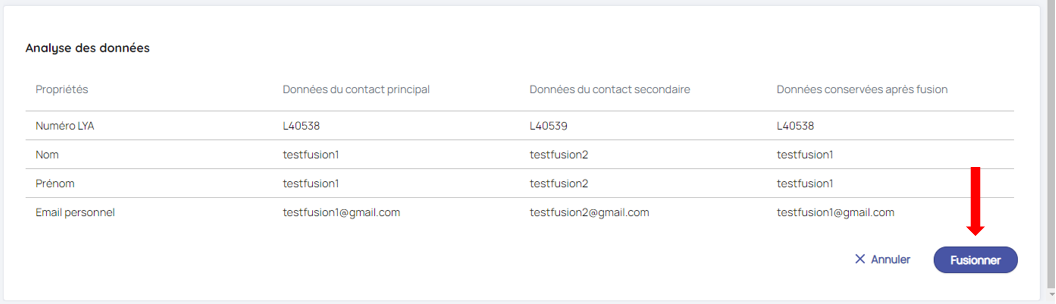
Au clic sur ce bouton, une fenêtre de confirmation s'affiche :
"Êtes-vous sur de vouloir fusionner ces 2 contacts ? La fiche du contact secondaire disparaîtra définitivement du CRM. Une fois les contacts fusionnés, il ne sera plus possible de les désassembler."
-
-
Si vous cliquez sur Valider, alors les 2 contacts sont fusionnés.
-
Si vous cliquez sur Annuler la fenêtre de confirmation se ferme.
-
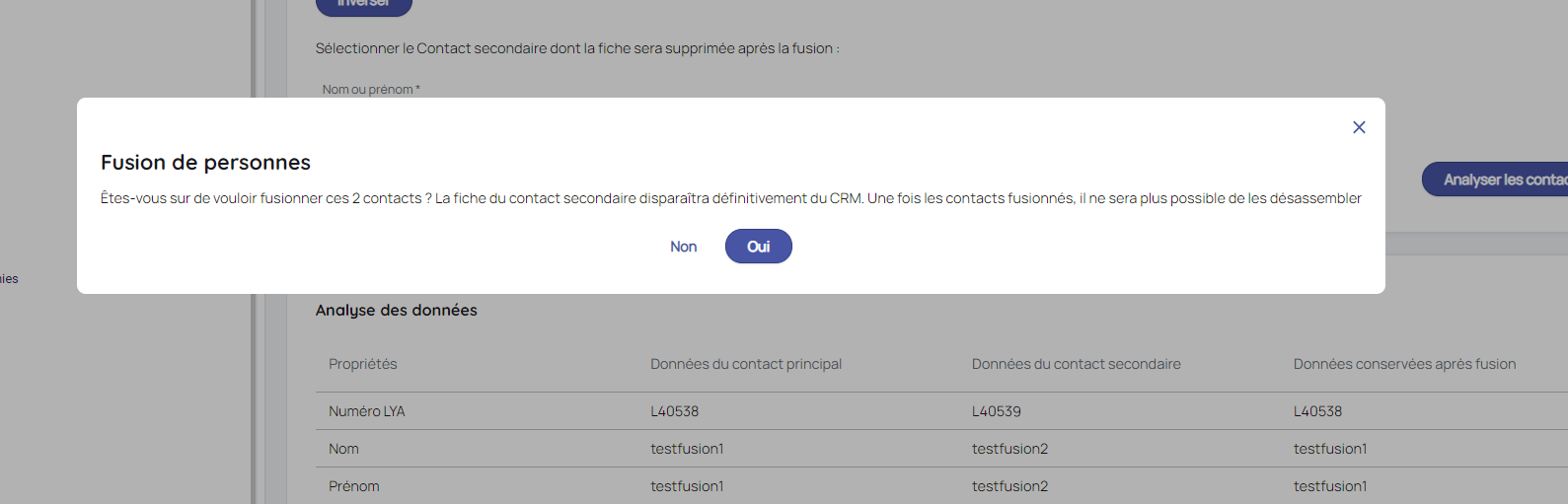
Vous pouvez également revenir à la sélection des contacts en cliquant sur Annuler à gauche du bouton Fusionner. Cela annulera l'analyse des données à laquelle vous avez procédé.
Un message vous indique que la fusion a bien été réalisée.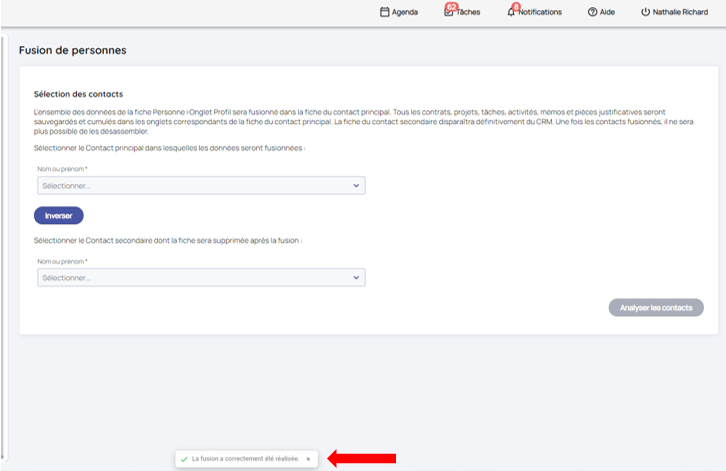
Les conséquences d'une fusion de contact sont les suivantes :
-
Une fois les contacts fusionnés, il ne sera plus possible de les désassembler.
-
Le contact secondaire est définitivement supprimé du CRM.
-
Le contact secondaire n'apparait plus dans la liste des contacts.
-
Le contact secondaire n'apparait plus en lien sur les onglets Personnes d'une entreprise ou Famille d'une personne.
-
Le contact secondaire n'a plus accès à l'extranet client.